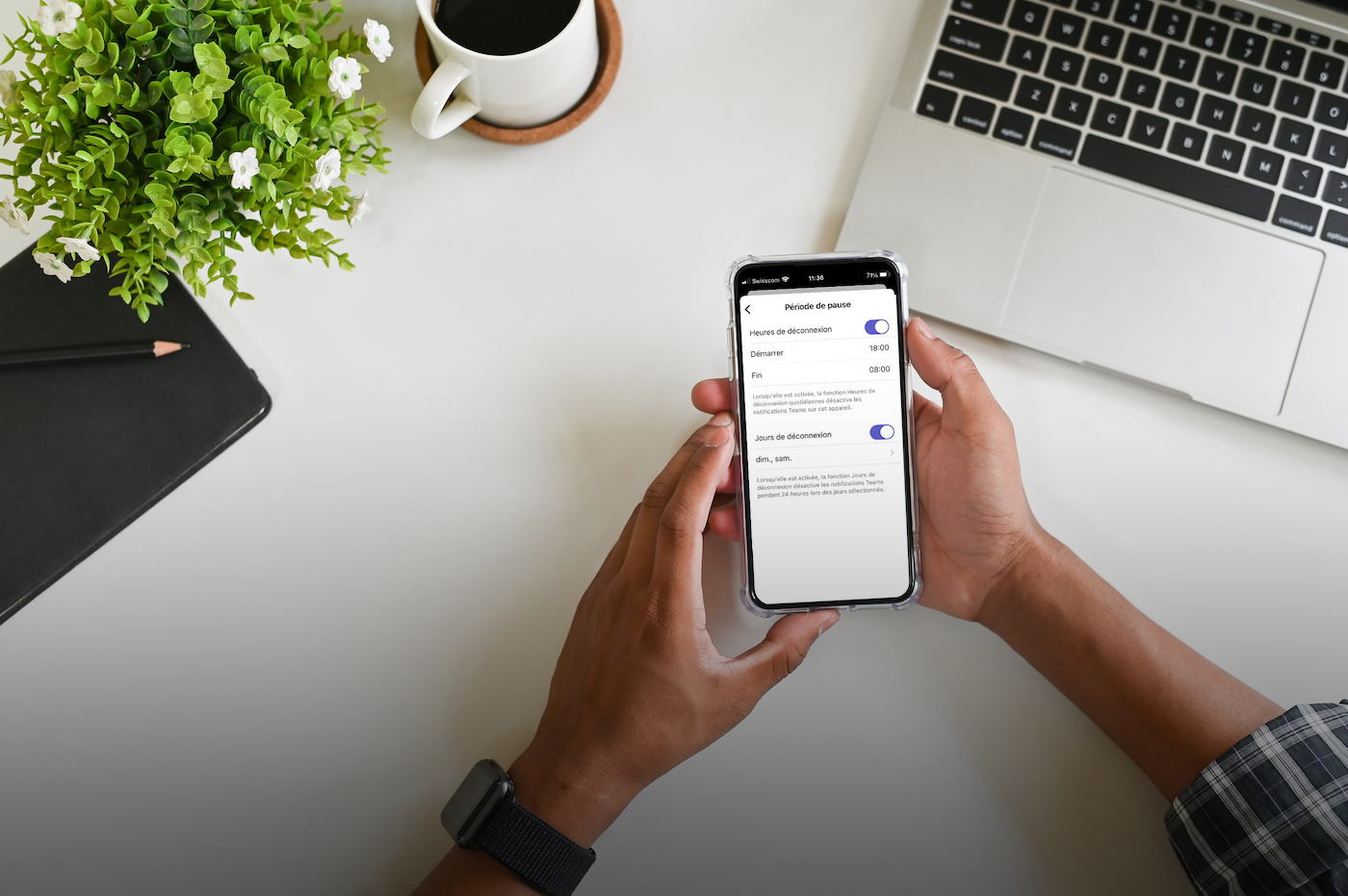La téléphonie VOIP, ou Voice over Internet Protocol (littéralement « voix sur le protocole internet ») permet techniquement de téléphoner depuis une application installée sur son ordinateur, et même sur son smartphone si souhaité. Elle est une composante dans la liste des outils collaboratifs à disposition de la communauté UNIL. La téléphonie dans Microsoft Teams remplace ainsi Skype for Business, utilisé jusqu’à mi-novembre 2021 à l’UNIL.
Virtualiser son téléphone UNIL
La téléphonie dans Microsoft Teams est donc désormais proposée comme solution de téléphonie professionnelle. Durant ces temps incertains, marqués par une obligation du télétravail, la VOIP permet également aux personnes pratiquant celui-ci de ne plus avoir à utiliser leurs lignes de téléphone privé, et donc de diffuser leurs numéros privés (!), pour passer des appels professionnels depuis la maison.
Pour ce faire, on utilise alors l’application Teams installée sur son ordinateur, en passant par le pavé numérique de l’onglet Appels. Le pavé apparaît après en avoir demandé l’activation via notre formulaire en ligne (voir plus bas). Il est alors possible de composer un numéro ou de recevoir des appels, qu’ils soient internes à l’UNIL ou non, en utilisant son numéro professionnel.
Il est également possible d’ajouter un collègue ou un externe dans un appel courant ou encore d’utiliser les fonctions de messagerie vocale intégrées. Bien entendu, si on veut éviter que le voisinage entende ses conversations, l’utilisation de votre jeu d’écouteurs habituels ou de votre casque s’avère alors judicieux.

Teams sur son smartphone, ou 1 seul téléphone pour 2 usages
Si souhaité, il est également possible d’installer l’application Teams sur son smartphone personnel. On peut alors disposer de deux lignes de téléphone, professionnelle (aux frais de l’UNIL) et privée (aux frais des utilisatrices et utilisateurs), sur un seul et unique téléphone portable.
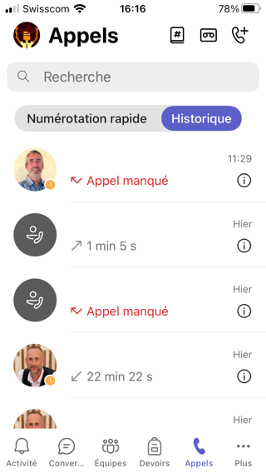
Reste qu’installer Teams sur son téléphone portable privé, c’est également ajouter un élément professionnel (Teams) dans un environnement privé (le smartphone). Rassurons-nous tout de suite : il est possible de choisir quand Teams doit être actif (plage horaire) et quel type de notifications peut être envoyé. Et si cela ne suffit pas, on peut simplement se déconnecter de l’application.
Teams répond donc de façon tout à fait satisfaisante à la crainte légitime de voir une application liée au monde professionnel faire sonner son téléphone personnel ou y envoyer des notifications hors des périodes de travail, en permettant de bloquer celles-ci facilement. Le niveau de contrôle est donc très bon et, surtout, dans les mains des utilisatrices et utilisateurs.
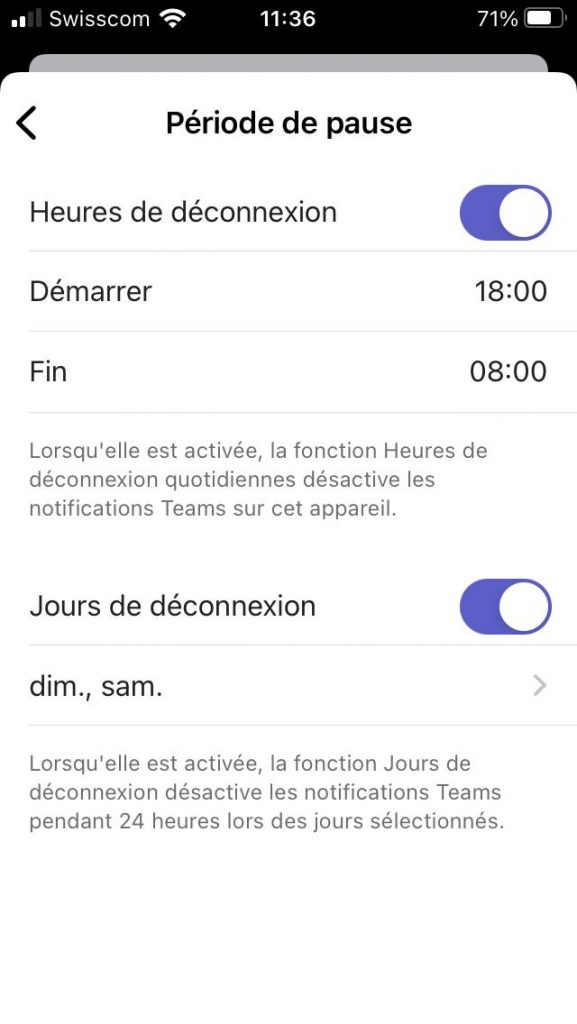
Un service activable dès à présent
A l’heure actuelle, la plupart des numéros de téléphone à l’UNIL sont liés à un combiné de la marque Avaya, posé sur un bureau. La VOIP dans Teams vient compléter la téléphonie classique et son combiné posé sur la table de travail des bureaux de l’UNIL. Ainsi, le cas d’usage basique est l’utilisation du combiné Avaya et de Teams en parallèle. Une fois activés, les deux sonnent en parallèle… enfin presque ! Un bug temporaire implique qu’actuellement (janvier 2022) Avaya sonne en premier (2x) puis Teams prend le relais. Nos équipes travailllent à corriger cela dans les meilleurs délais.
Pour celles et ceux qui le souhaiteraient, Teams pourrait aussi remplacer le combiné Avaya. En effet, garder un combiné de téléphone en plastique sur son bureau à l’UNIL pourrait faire peu de sens, dans certains cas. Il prend de la place pour pas grand-chose et, à l’usage, la téléphonie dans Teams pourrait être vue comme plus souple et offre une meilleure mobilité. Chacune et chacun se fera son opinion après quelques semaines d’usage.
En attendant, le service est ouvert sur inscription individuelle (accès authentifié et limité). La prise en main de l’application Teams pouvant prendre un peu de temps (ça reste du Microsoft), un rapide passage dans notre documentation en ligne pourrait alors s’avérer judicieux ! Et pour celles et ceux pour qui l’autoformation en ligne n’est pas un idéal, le Ci propose également des cours Teams à son catalogue de cours ?
Image d’en-tête: © Prathan Chorruangsak | Dreamstime.com , modifiée par Karim Khouw Zegwaart